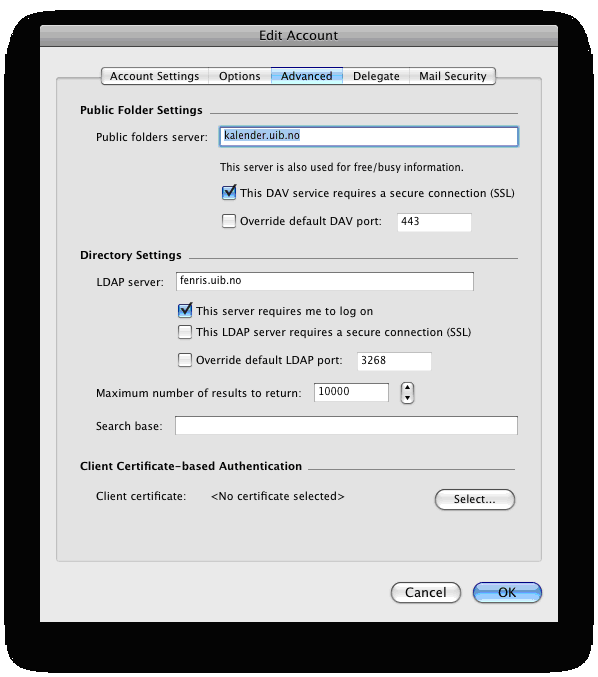Thunderbird og Oppsett av Entourage mot Exchange: Forskjell mellom sider
Fra IThjelp
(Forskjell mellom sider)
m (Fjernet kategorien Bruksanvisninger) |
(Omkategorisert litt) |
||
| Linje 1: | Linje 1: | ||
# Åpne Entourage - klikk på entourage - account settings | |||
# Klikk på New<br/>[[Image:Entourage1.png|400px]]<br/><br/> | |||
# Skriv inn e-postadressen og merk av at My account is on an Exchange server. Klikk på Configure Account Manually<br/>[[Image:Entourage2.png|500px]]<br/><br/> | |||
# På account name kan du selv velge hva du vil kontoen skal hete. Fyll inn navn og e-postadresse. Skriv inn brukernavnet på Account ID og UiB på domene. Skriv inn Kalender.uib.no på Exchange server og merk av at This DAV service requires a secure connection (SSL). Gå inn på advanced. Skriv inn kalender.uib.no i public folders server. Da får en tilgang til UiB sin globale adresseliste, og en får og opp om brukere er opptatt når en skal legge inn møter.<br/>[[Image:Entourage3.png|600px]]<br/><br/> | |||
# Klikk OK og legg inn passord i neste bilde som kommer opp. Klikk på send/receive dersom ikke innboksen kommer opp med en gang.<br/>[[Image:Entourage4.png|600px]]<br/><br/> | |||
[[Kategori:BRA]] | |||
[[Kategori:Bruksanvisninger]] | |||
[[Kategori:Entourage]] | |||
[[Kategori:E-post]] | |||
[[Kategori: | |||
[[Kategori: | |||
[[Kategori: | |||
[[Kategori: | |||
Sideversjonen fra 12. okt. 2010 kl. 08:25
- Åpne Entourage - klikk på entourage - account settings
- Klikk på New
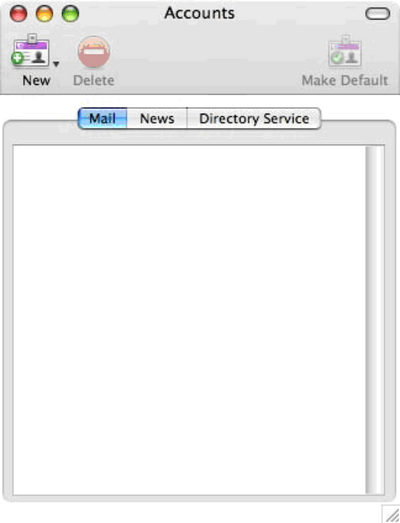
- Skriv inn e-postadressen og merk av at My account is on an Exchange server. Klikk på Configure Account Manually
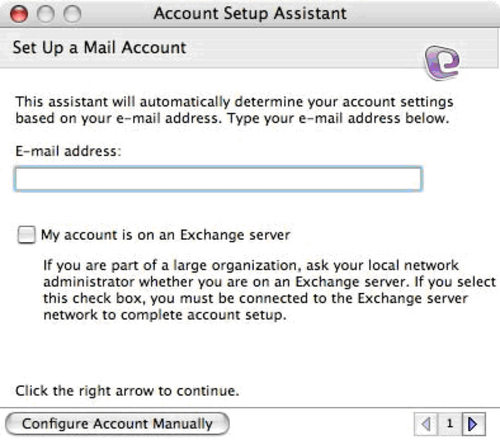
- På account name kan du selv velge hva du vil kontoen skal hete. Fyll inn navn og e-postadresse. Skriv inn brukernavnet på Account ID og UiB på domene. Skriv inn Kalender.uib.no på Exchange server og merk av at This DAV service requires a secure connection (SSL). Gå inn på advanced. Skriv inn kalender.uib.no i public folders server. Da får en tilgang til UiB sin globale adresseliste, og en får og opp om brukere er opptatt når en skal legge inn møter.
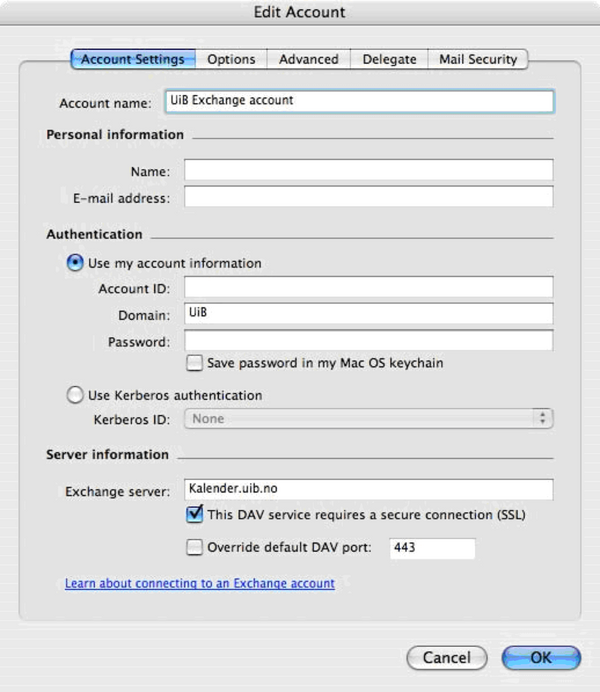
- Klikk OK og legg inn passord i neste bilde som kommer opp. Klikk på send/receive dersom ikke innboksen kommer opp med en gang.